2文字效果显创意 课件(15ppt)
文档属性
| 名称 | 2文字效果显创意 课件(15ppt) |
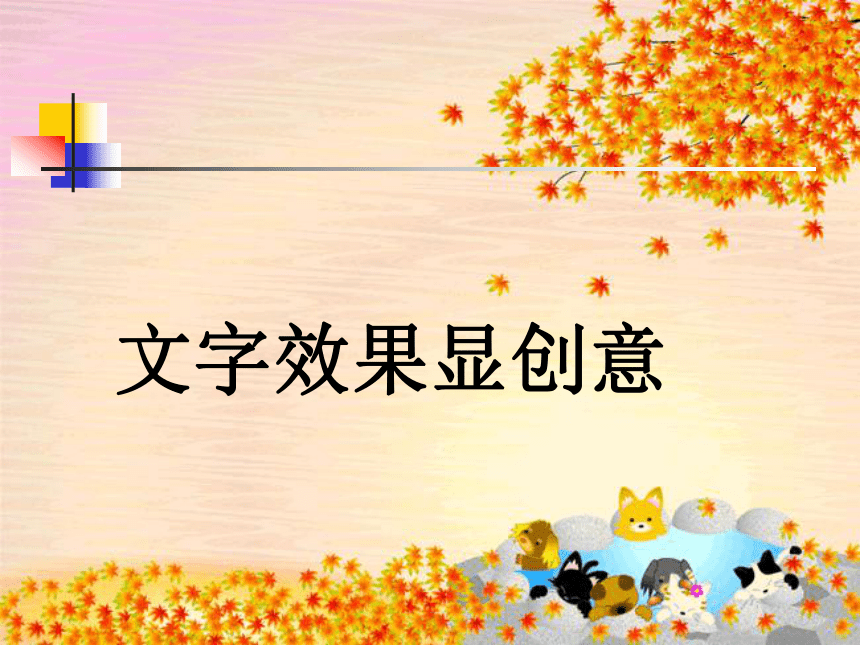
|
|
| 格式 | ppt | ||
| 文件大小 | 2.3MB | ||
| 资源类型 | 教案 | ||
| 版本资源 | 人教版 | ||
| 科目 | 信息技术(信息科技) | ||
| 更新时间 | 2020-12-16 10:50:15 | ||
图片预览
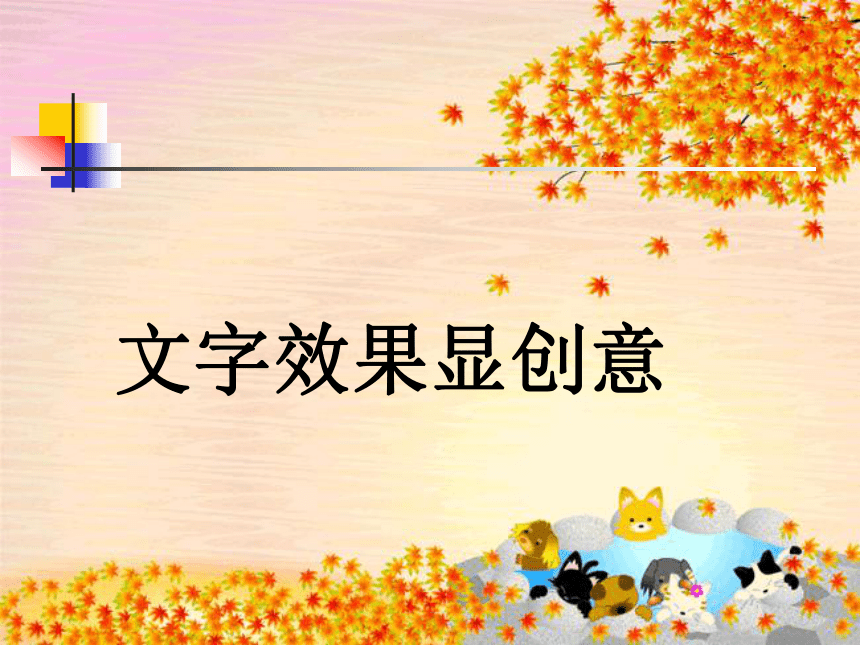

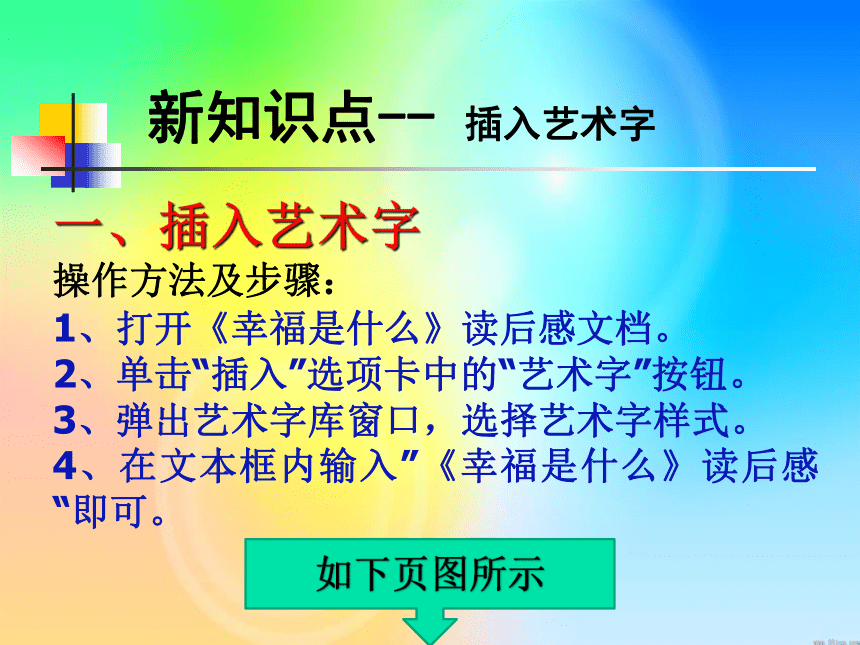
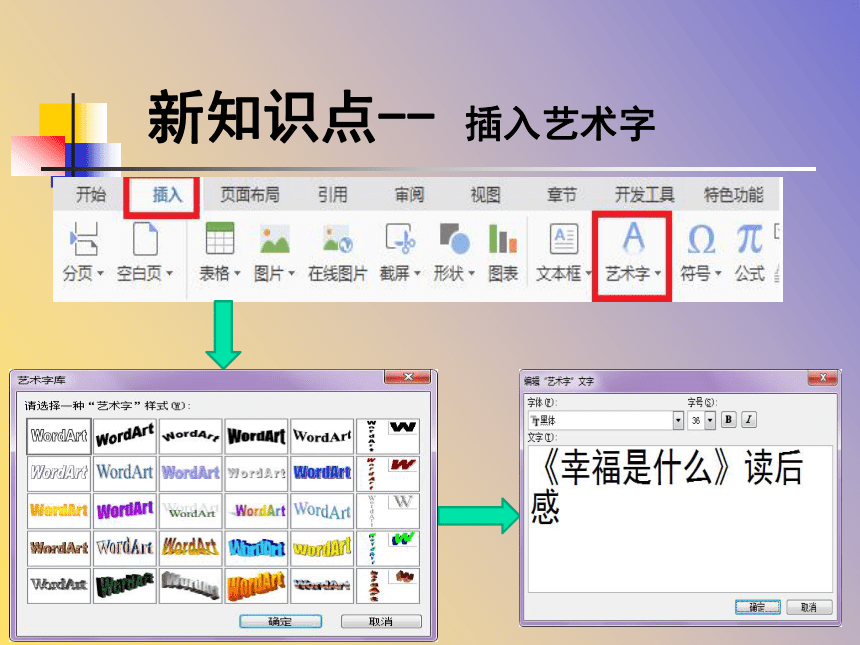

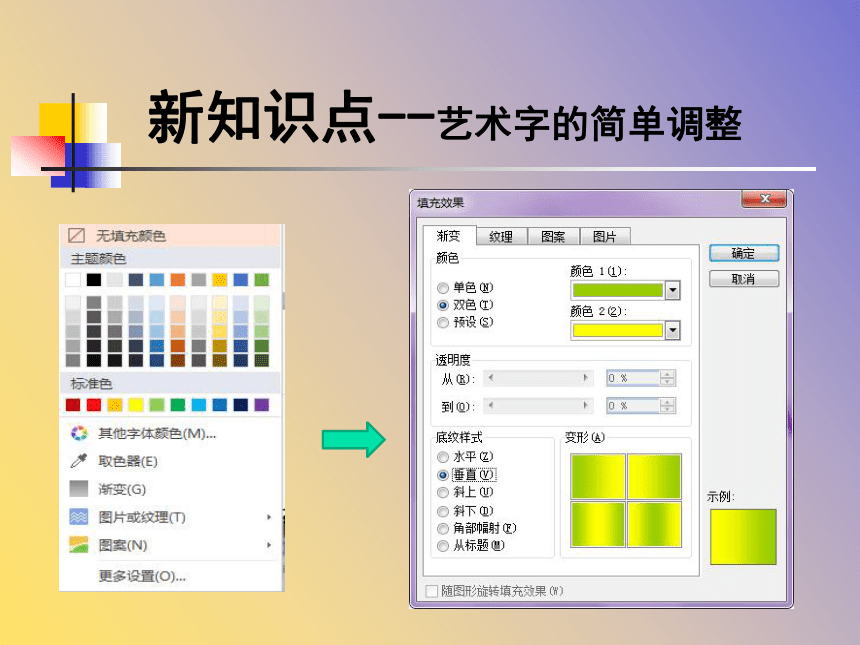

文档简介
尼勒克县乌拉斯台乡九年制学校
执教教师:杨迎花
学习目标
1、掌握插入艺术字的方法,学会插入艺术字,并能对其进行简单调整,能简单运用艺术字的设置方法设计个性作品。
2、通过学生的尝试操作,提高自主探索的学习能力,培养学生审美情趣和语言表达能力。
3、发展个人爱好,增进与他人的交往合作,激发学生的学习兴趣。
新知识点-- 插入艺术字
一、插入艺术字
操作方法及步骤:
1、打开《幸福是什么》读后感文档。
2、单击“插入”选项卡中的“艺术字”按钮。
3、弹出艺术字库窗口,选择艺术字样式。
4、在文本框内输入”《幸福是什么》读后感“即可。
如下页图所示
新知识点-- 插入艺术字
二、艺术字的简单调整
1、修改艺术字的颜色
操作方法及步骤:
(1)选定艺术字,在功能区找到“艺术字填充”按钮。
(2)我们可以给艺术字填充渐变色、纹理、图案、图片,我们选取渐变。
(3)在弹出的“填充效果”对话框中选择双色填充。
(4)分别选取颜色1和颜色2,底纹样式选择角度辐射,并选择变形后单击确定按钮。
新知识点--艺术字的简单调整
如下页图所示
新知识点--艺术字的简单调整
艺术字的填充效果有以下四种,让我们一起看看他们各自的填充效果吧!
2、修改艺术字的形状
操作方法及步骤:
(1)选定艺术字
(2)单击艺术字工具条上的“艺术字形状”工具按钮。
(3)单击样式面板中样式,即可喜欢的样式。
新知识点--艺术字的简单调整
新知识点--艺术字的简单调整
3、调整大小和位置
先选定艺术字
WPS中一个重要的编辑原则是“先选中后操作”。单击文本编辑区中的艺术字,它的周围就会出现8个控制点“ ”,表示艺术字已被选中。
新知识点--艺术字的简单调整
同时窗口中就会出现“艺术字工具栏”,首先要做的是要改变文字环绕方式,当它周围出现8个小圆圈的时候,我们可以拖动鼠标改变位置或者大小,方法总结:
①将指针指向艺术字,当指针呈“ ”形时拖动,可以移动艺术字;
②将指针移到任何一个控制点“ ”上,当指针变成双箭头“↑、↓、↖、↗”时拖动,可以改变艺术字大小。
想一想:
艺术字上的黄色菱形、绿色圆点、八个 控制点各自的作用是什么?
黄色菱形:形变
绿色圆点:旋转
上下控制点:高度
左右控制点:宽度
四角控制点:高宽度
1、完成 “自勉联” 艺术字。
2、完成“欢度国庆”的艺术字。
上机作业:page38页
3、完成 “环保标语” 艺术字。
上机作业:page38页
文字效果显创意
3、完成 “环保标语” 艺术字。
执教教师:杨迎花
学习目标
1、掌握插入艺术字的方法,学会插入艺术字,并能对其进行简单调整,能简单运用艺术字的设置方法设计个性作品。
2、通过学生的尝试操作,提高自主探索的学习能力,培养学生审美情趣和语言表达能力。
3、发展个人爱好,增进与他人的交往合作,激发学生的学习兴趣。
新知识点-- 插入艺术字
一、插入艺术字
操作方法及步骤:
1、打开《幸福是什么》读后感文档。
2、单击“插入”选项卡中的“艺术字”按钮。
3、弹出艺术字库窗口,选择艺术字样式。
4、在文本框内输入”《幸福是什么》读后感“即可。
如下页图所示
新知识点-- 插入艺术字
二、艺术字的简单调整
1、修改艺术字的颜色
操作方法及步骤:
(1)选定艺术字,在功能区找到“艺术字填充”按钮。
(2)我们可以给艺术字填充渐变色、纹理、图案、图片,我们选取渐变。
(3)在弹出的“填充效果”对话框中选择双色填充。
(4)分别选取颜色1和颜色2,底纹样式选择角度辐射,并选择变形后单击确定按钮。
新知识点--艺术字的简单调整
如下页图所示
新知识点--艺术字的简单调整
艺术字的填充效果有以下四种,让我们一起看看他们各自的填充效果吧!
2、修改艺术字的形状
操作方法及步骤:
(1)选定艺术字
(2)单击艺术字工具条上的“艺术字形状”工具按钮。
(3)单击样式面板中样式,即可喜欢的样式。
新知识点--艺术字的简单调整
新知识点--艺术字的简单调整
3、调整大小和位置
先选定艺术字
WPS中一个重要的编辑原则是“先选中后操作”。单击文本编辑区中的艺术字,它的周围就会出现8个控制点“ ”,表示艺术字已被选中。
新知识点--艺术字的简单调整
同时窗口中就会出现“艺术字工具栏”,首先要做的是要改变文字环绕方式,当它周围出现8个小圆圈的时候,我们可以拖动鼠标改变位置或者大小,方法总结:
①将指针指向艺术字,当指针呈“ ”形时拖动,可以移动艺术字;
②将指针移到任何一个控制点“ ”上,当指针变成双箭头“↑、↓、↖、↗”时拖动,可以改变艺术字大小。
想一想:
艺术字上的黄色菱形、绿色圆点、八个 控制点各自的作用是什么?
黄色菱形:形变
绿色圆点:旋转
上下控制点:高度
左右控制点:宽度
四角控制点:高宽度
1、完成 “自勉联” 艺术字。
2、完成“欢度国庆”的艺术字。
上机作业:page38页
3、完成 “环保标语” 艺术字。
上机作业:page38页
文字效果显创意
3、完成 “环保标语” 艺术字。
